Cara Memperbaiki Kebijakan Organisasi Anda mencegah kami menyelesaikan tindakan ini untuk Anda
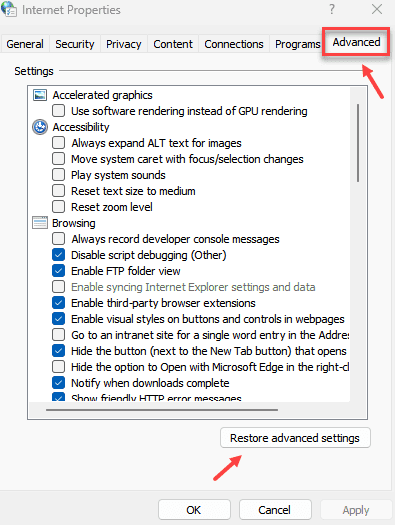
- 1513
- 237
- Dwayne Hackett
Banyak pengguna melaporkan melihat kesalahan saat mereka mengklik hyperlink di Outlook. Sistem membutuhkan waktu untuk memuat halaman web di browser. Namun, itu tidak terjadi dan pesan kesalahan di bawah ini terlihat.
Kebijakan organisasi Anda mencegah kami menyelesaikan tindakan ini untuk Anda. Untuk info lebih lanjut, silakan hubungi meja bantuan Anda
atau
Operasi ini telah dibatalkan karena pembatasan yang berlaku pada komputer ini. Silakan hubungi Administrator Sistem Anda.
Katakanlah Anda telah menginstal chrome di sistem Anda dan mengaturnya sebagai browser default. Untuk beberapa alasan, Anda menghapus instalan browser ini dari sistem Anda. Namun, Anda lupa mengatur aplikasi sebagai browser default. Dalam hal ini, kesalahan di atas muncul.
Penyebab potensial untuk kesalahan ini adalah:
- Perubahan pengaturan default Edge dan Outlook.
- Perubahan Asosiasi File HTML.
- Menghapus Penjelajah Internet dari Fitur Opsional.
Dalam artikel ini, kami telah mencantumkan beberapa perbaikan untuk mengatasi kesalahan ini.
Daftar isi
- Perbaiki 1 - Setel Reset Internet
- Perbaiki 2: Atur Asosiasi File HTML Menggunakan Registry
- Perbaiki 3: Setel ulang ke default dan buat browser default.
- Perbaiki 4: Pastikan mode Internet Explorer hadir di fitur opsional
- Perbaiki 5: Buat aplikasi default Outlook untuk surat
Perbaiki 1 - Setel Reset Internet
1 - Buka Berlari dengan menekan Windows Dan R kunci bersama -sama
2 -How, ketik Inetcpl.Cpl di dalamnya dan klik OKE.
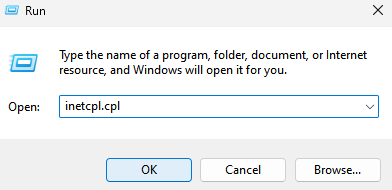
3 -How, klik Canggih Tab
4 - Sekarang, klik Kembalikan pengaturan lanjutan
5 -Klik Menerapkan Dan OKE
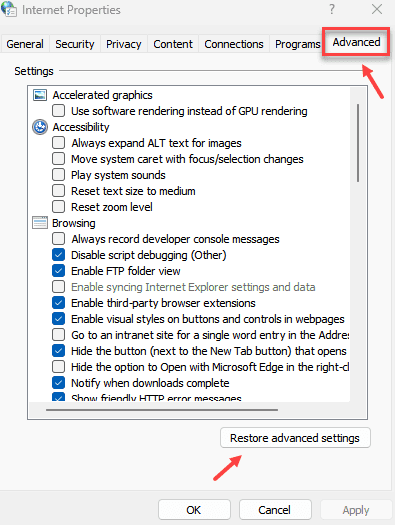
Perbaiki 2: Atur Asosiasi File HTML Menggunakan Registry
1. Buka dialog jalankan menggunakan Windows+r.
2. Jenis Regedit dan memukul Memasuki.
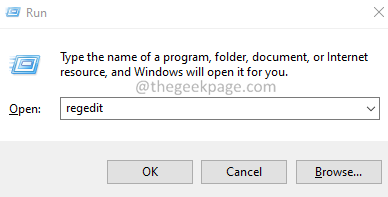
3. Di jendela UAC yang muncul mencari izin, klik Ya.
4. Jendela editor registri terbuka.
Catatan: Disarankan untuk mengambil cadangan kunci registri sebelum membuat perubahan. Pengeditan registri berisiko dan mungkin membahayakan sistem dengan sedikit kesalahan. Untuk mengambil cadangan, pergi ke File> Ekspor> Berikan Nama yang Diinginkan> Simpan.
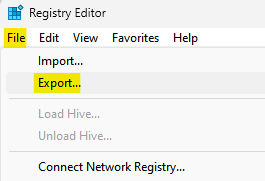
5. Di bilah pencarian di bagian atas, copy-paste berikut ini.
Hkey_classes_root \.html
6. Di sisi kanan, ada tiga item yaitu Bawaan, Isi Jenis Dan PersepsiType.
Sekarang, klik dua kali pada masing -masing dari mereka satu per satu dan atur data nilai seperti yang diberikan di bawah ini dan klik ok.
- Klik dua kali Bawaan dan atur data nilai htmlfile dan klik OK
- Klik dua kali Isi Jenis dan atur data nilai Teks/html dan klik OK
- Klik dua kali Bawaan dan atur data nilai teks dan klik OK
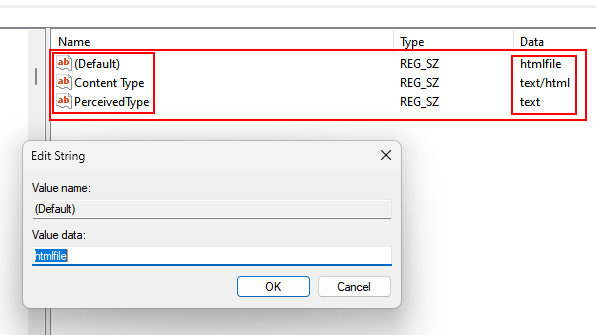
5. Tutup editor registri dan restart sistem.
Perbaiki 3: Setel ulang ke default dan buat browser default.
Beberapa pengguna melaporkan bahwa mengatur ulang tepi memperbaiki masalah untuk mereka.
1. Buka Microsoft Edge.
2. Di bilah atas, copy-paste lokasi di bawah ini.
Edge: // Pengaturan/ResetProfileSettings
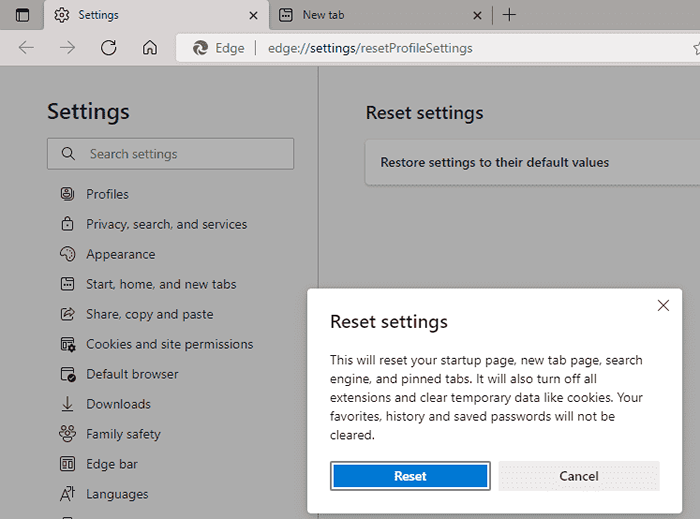
3. Klik Mengatur ulang.
4. Open Edge dan Copy-paste berikut ini di bilah pencarian browser.
Edge: // Pengaturan/DefaultBrowser
5. Klik pada Membuat default tombol.
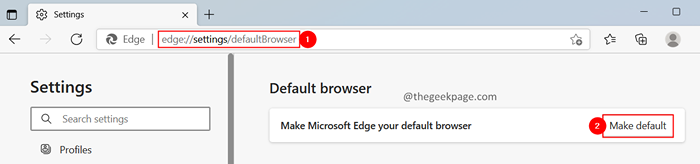
Itu saja.
Kami berharap artikel ini informatif. Terima kasih telah membaca.
Mohon komentar dan beri tahu kami perbaikan yang menurut Anda bermanfaat.
Perbaiki 4: Pastikan mode Internet Explorer hadir di fitur opsional
Meskipun Internet Explorer tidak banyak digunakan, menghapus pemasangan mode Internet Explorer diketahui menyebabkan kesalahan ini.
1. Membuka Jalankan dialog menggunakan Windows+r.
2. Ketik perintah MS-SETTINGS: dan tekan Memasuki.
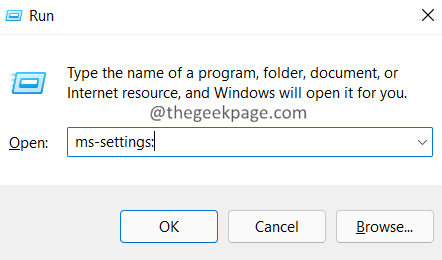
3. Dari sisi kiri, klik Aplikasi.
4. Dari sisi kanan, pilih Fitur pilihan.
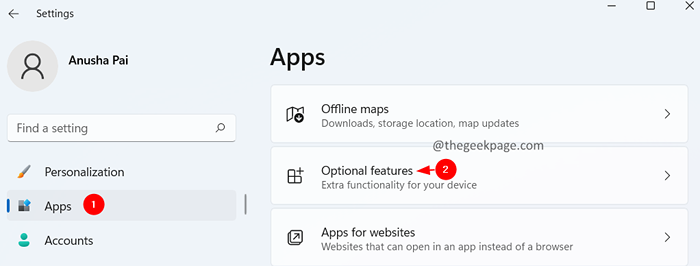
5. Di bawah fitur yang diinstal, pastikan Anda dapat melihat Mode Internet Explorer.
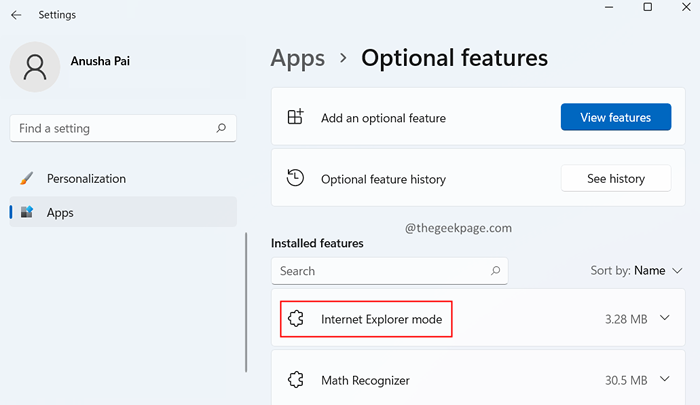
6. Jika Anda tidak menemukan fitur yang terdaftar, klik Lihat fitur tombol.
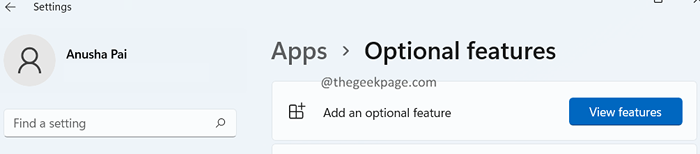
7. Dialog Tambah Fitur Opsional terbuka. Cari mode Internet Explorer dan instal di sistem Anda.

Perbaiki 5: Buat aplikasi default Outlook untuk surat
1. Membuka Jalankan dialog menggunakan Windows+r.
2. Jenis MS-Settings: DefaultApps dan tekan Memasuki.
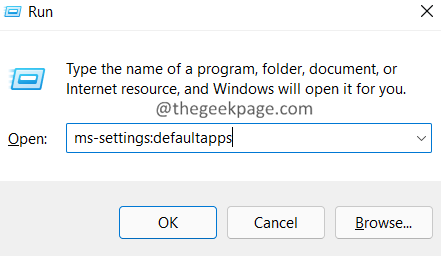
3. Di kotak pencarian, ketik Surat dan tekan Memasuki.
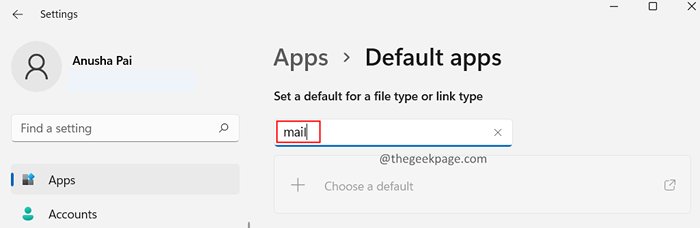
4. Pastikan aplikasi default yang digunakan adalah Pandangan.

5. Jika tidak, klik pada tanda panah di sebelahnya, pilih Pandangan, dan klik OKE.
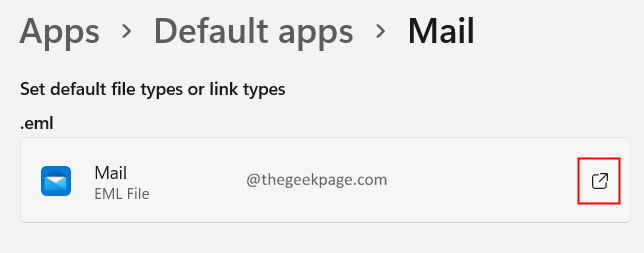
- « Cara Menginstal Sertifikat S / MIME di Outlook di Windows 11/10
- Perbaiki Windows Security Center tidak dapat memulai kesalahan di Windows 11/10 »

